outlook邮箱设置签名的教程
2023-04-20 15:48:58作者:极光下载站
outlook邮箱中的功能是很丰富的,用户可以用来收发电子邮件、管理联系人信息、记录生活日记或是安排行程等,能够很好的满足用户的各种需求,因此outlook邮箱收获了不少用户的喜欢,当用户刚开始使用outlook邮箱时,可以对邮件签名进行设置,只需要在软件中打开选项窗口,接着将选项卡切换到邮件选项卡上,随后用户按下签名按钮,就可以在打开的签名窗口中来设置要编辑的签名并对其新建添加,详细的操作过程是怎样的呢,下面就和小编一起来看看outlook邮箱设置签名的方法步骤吧,感兴趣的用户也可以来看看,以免下次使用outlook邮箱时,不知道怎么来设置签名。
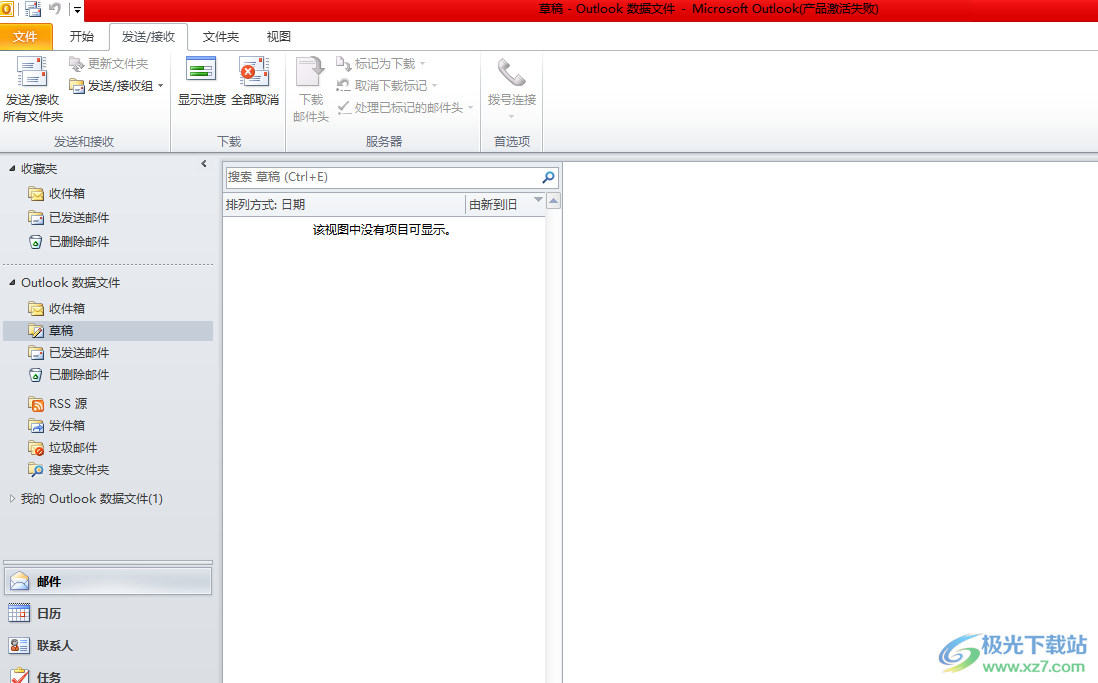
方法步骤
1.用户在电脑上打开outlook邮箱并来到邮件的编辑页面上来进行设置

2.用户点击页面左上角处的文件选项,将会显示出相关的下拉菜单,用户选择其中的选项功能

3.在打开的选项窗口中,用户需要将左侧的选项卡切换到邮件选项卡上,将会在由此显示出相关的功能选项
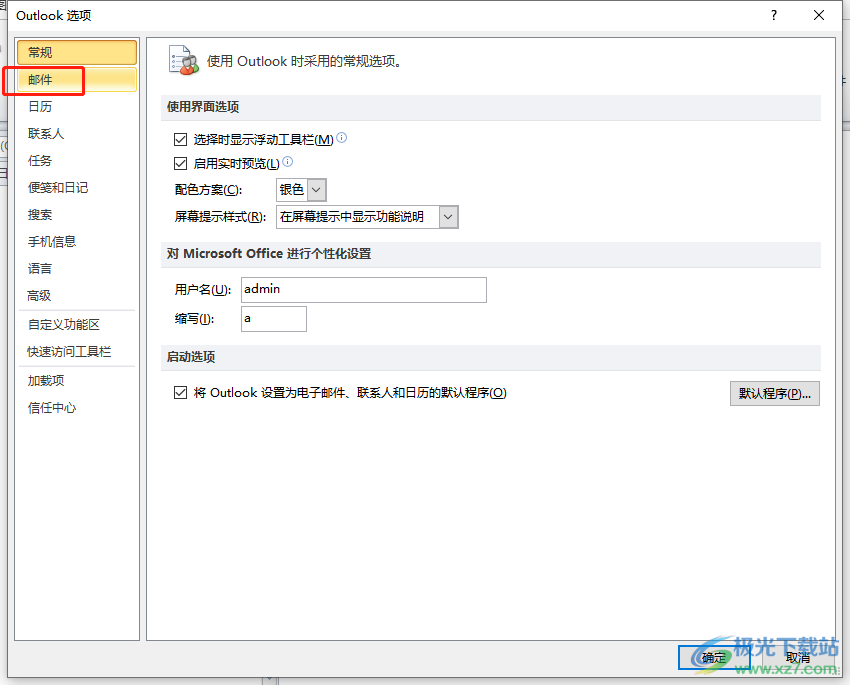
4.用户需要在创建或修复邮件签名板块中点击右侧的签名按钮,以此来打开签名和信纸窗口

5.这时在签名和信纸窗口中,用户在电子邮件签名选项卡中按下新建按钮

6.在弹出来的新签名窗口中用户输入自己需要的内容并按下确定按钮

7.接着用户在下方的编辑签名板块中输入自己需要每封邮件附带的签名信息并按下确定按钮就可以了

outlook邮箱给用户带来了许多的帮助,为用户提供了许多很实用的功能,当用户想要设置邮件的签名上,就可以打开选项窗口并将选项卡切换到邮件上,并选择其中的签名按钮即可,随后在打开的签名窗口进行设置就可以了,方法简单有效,有需要的用户快来试试看吧。
